Если пользоваться телефоном Редми или другой моделью компании Xiaomi, однажды придется столкнуться с проблемой очистки памяти. Телефоны Xiaomi отличаются очень большим внутренним хранилищем, но оно быстро заполняется. Существует много способов очистить память телефона.
В данной статье рассмотрим, как очистить память телефона Редми.

Анализатор дисков
Перед очисткой внутреннего хранилища телефона рекомендуется установить специальное приложение. Такая программа для Редми анализирует, отображает состояние «облака» и карты microSD. На экран информация выводится в виде графиков и диаграмм.
Приложение позволит очистить телефон быстрее.
Визуальный ряд предполагает разделение папок, файлов по размеру. В центре есть основной сектор – круг, разделенный на секторы. Получить сведения о свободной памяти телефона можно с помощью файла vold.fstab. Если подключена карта microSD, приложение также ее анализирует. Результат отображается в виде кругов, разделенных на секторы, которые отображают доступные, занятые ресурсы на телефоне. Дополнительно данные отсортированы по разделам, а внутри каждого – по расширениям.
Особенностью анализатора дисков для Xiaomi считается оперативность поиска. Все аудиозаписи, изображения, видео на телефоне индексируются, что обеспечивает моментальное распознавание. Есть возможность поиска самых важных из них – страница «Топ-10 файлов».
Удобный интерфейс позволяет быстро менять режимы и страницы, переключая их. Пользователю телефона Xiaomi доступны страницы «Виджет», «Радиальная диаграмма диска», «Мои диски» и др.
Есть две версии: бесплатная и платная. Обновленная отличается улучшенной производительностью. Теперь эта программа для Xiaomi интегрирована с облачными сервисами Google Диск, Яндекс.Диск, а также с Dropbox.
Обновление системы
Способ заключается в самостоятельном поиске лишней информации на телефоне. Чтобы очистить память Редми необходимо сделать следующее:
- Выбрать в меню «Настройки».
- Отыскать в разделе вкладку «Хранилище», где отображается информация об общем объеме памяти, узнать, сколько свободно.
- Обратить внимание на ее использование, чтобы очистить память от программ, использующих много ресурсов.
- Если в телефоне много места занимают приложения, кликнуть по кнопке «Назад».
- Вернувшись в «Настройки», найти «Все приложения», удалить ненужные.
Нередко большую часть внутреннего хранилища телефона занимают фотографии, видеоролики. Чтобы очистить память телефона, нужно зайти в «Галерею» и удалить все лишнее. Избавиться от музыки гораздо проще, т.к. это можно сделать через плеер. Также можно очистить кэш.
Очистка кэша
Иногда у пользователей телефонов Редми появляется вопрос, как удалить временные файлы, остающиеся в памяти гаджета. Кэш заполняется при просмотре Youtube, работе приложений, при просмотре сайтов. Лишняя информация может помешать полноценно пользоваться гаджет, поэтому полезно знать, как очистить историю на телефоне.
Очистка кэша в телефонах Редми осуществляется в такой последовательности:
- Перейти в «Настройки» – «Хранилище» – «Очистка».
- Открыть пункт «Файлы кэша» и посмотреть, какое приложение самое большое.
- Нажать на кнопку «Очистить».
Такой способ очистить историю на телефоне. Она снова появится при использовании установленных программ и мессенджеров, однако объем кэша будет меньшим, если очистить его своевременно.
Очистка с помощью приложений
Как очистить память посредством специальных утилит? Есть много приложений, помогающих удалить мешающие файлы с телефона Редми. Главное преимущество таких утилит – очистка внутреннего хранилища и оперативной памяти. Чтобы найти программу, нужно:
- Зайти в Play Market.
- Ввести в строке поиска «Приложение для очистки памяти».
- Выбрать программу из списка предложенных.
Интерфейс таких утилит для телефонов Редми почти не отличается. Многие выбирают популярное приложение CCleaner, но его недостаток – много рекламы, навязывание платной подписки. Рекомендуется установить бесплатную версию любой утилиты, подходящей для телефона Сяоми. При установке нужно дать необходимые разрешения. Чтобы очистить корзину телефона (внутреннюю память), потребуется:
- Нажать на вкладку Память.
- Посмотреть, сколько места занимает каждая категория.
- Зайти в нужный раздел и очистить внутреннее хранилище телефона.
SD Maid – утилита для очистки телефона
Нередко различные файлы занимают около 80-90% внутреннего хранилища телефона. Если не очистить его, операционная система будет работать медленно. Очистка памяти устройства позволит увеличить скорость работы девайса, устанавливать другие программы.
Утилита SD Maid может находить лишние файлы, папки и удалять их без вреда для работы операционной системы. После установки утилиты можно увидеть стартовый дисплей. На нем есть кнопки, запускающие основные операции очистки. Нужно нажать на кнопку «Сканирование». Дождавшись окончания процесса, кликнуть по красной клавише «Очистка».
Это интересно: Как разблокировать загрузчик смартфона Xiaomi и зачем это нужно — пошаговая инструкция
Хранение фото и видео в облачном хранилище
Чтобы не засорять память телефона, можно использовать облачное хранилище. Наиболее популярные – Mi Cloud, Яндекс.Диск, Google Диск. Чтобы сохранить файлы в «облаке», нужно выделить изображения и видео, которые требуется переместить, отправить их в облачное хранилище и удалить на телефоне. Плюсом хранения файлов в «облаке» считается удобство. Фотографии и видеоролики можно автоматически синхронизировать, делиться ими с другими пользователями сервиса. Минусом способа является наличия интернета, чтобы просмотреть сохраненные в «облаке» файлы.
MicroSD для увеличения памяти Хiaomi
Можно решить проблему нехватки внутренней памяти установкой карты microSD. Это позволит расширить встроенное хранилище. Слот для карт памяти есть не у всех моделей Сяоми. Например, у Mi Max 3 слот присутствует. Он подходит для использования второй SIM-карты. Способ понравится любителям делать много фото и видеороликов, не удаляя их с телефона.
Это интересно: Обзор флагманов Xiaomi Mi Max 3 и Mi Max 3 Pro с 6,9-дюймовым экраном FHD+
Очистка оперативной памяти Xiaomi
Большой объем оперативно памяти позволяет работать с несколькими приложениями сразу. В некоторых ситуациях оперативной памяти оказывается недостаточно, например при запуске игры может понадобиться найти что-либо в интернете или воспользоваться мессенджером.
Сейчас подобные проблемы возникают реже, так как последние модели Xiaomi имеют большую оперативную память. Однако на более старых устройствах возникают сложности. В этом случае можно воспользоваться пошаговой инструкцией, как очистить Xiaomi:
- Удерживать сенсорную клавишу «Меню».
- Просмотреть список открытых приложений.
- Чтобы закрыть процесс, нажать на крестик рядом с его названием.
- Чтобы завершить работу отдельных приложений, нужно переместить их в соответствующую сторону (ориентируйтесь на подсказки на экране).
- Если какое-либо приложение еще нужно, удерживая его, нажать на значок замка. Можно поступить аналогично при нежелании перемещать остальные программы вручную. Приложение с замком останется на месте.
Альтернативный вариант очистить смартфона от накопившейся информации – воспользоваться специальной функцией «Ускорение». Для этого откройте приложение «Безопасность», выберите названную опцию и дождитесь анализа работающих приложений. Если нужно закрыть программы, нажмите на изображение открытого замка рядом с ними. Чтобы оставить какие-либо приложения работающими, кликните по этой иконке, появится изображение закрытого замка. Внизу экрана нажмите на кнопку «Ускорить». При наличии специальной утилиты на смартфоне алгоритм действий другой. Откройте установленное приложение, нажмите на пункт «ОЗУ». После этого закройте все сервисы.
Сброс данных телефона до заводских настроек
Этот метод, как очистить кэш, считается радикальным. Его стоит использовать для очистки кеша в крайнем случае, только если остальные способы оказываются неэффективными. Если сбросить устройство до заводских настроек, на нем отформатируются все файлы. Одновременно исчезают учетные записи и имеющиеся настройки. Сброс данных выполняется так:
- Зайдите в «Настройки» – «Расширенные настройки» – «Резервирование и сброс» -«Сбросить к заводским настройкам».
- Выберите пункт «Все файлы» или ограничьтесь данными пользователя.
Это интересно: Как отключить мобильные приложения: какие приложения можно отключать, отключение фоновых приложений и стандартных
Сброс настроек через режим Recovery
Владельцам смартфонов полезно знать, как очистить Редми с помощью режима восстановления. Функция Recovery позволяет избавиться от ненужного на устройстве, не прибегая к сбросу до заводских настроек. Некоторые пользователи путают эти способы. Их отличие в следующем:
- режим Recovery является стандартной опцией, помогающей почистить телефон от лишних данных;
- cброс до заводских настроек – радикальный метод, удаляющий все данные.
Необходимо выполнить несколько шагов, чтобы очистить Редми от лишних файлов и настроек.
- В меню выбрать «Recovery».
- В появившемся запросе нажать на клавишу «ОК». Смартфон перезагрузится в режим Recovery. Используйте кнопки громкости для перемещения между пунктами меню и кнопку включения для подтверждения действия.
- Промотайте вниз и выберите «Wipe Data».
- Нажмите на «All Data».
- Кликните по кнопке «Confirm».
Это интересно: Все о Mи аккаунте (Mi Account): как создать, регистрация, вход, что делать, если забыли пароль, как отвязать или удалить аккаунт
Перед использованием этого способа важно знать особенности. Включенное устройство должно быть полностью заряжено. На его дисплее появится логотип операционной системы «Андроид» в виде робота с восклицательным знаком. Через некоторое время после восстановления настроек смартфона нужно вернуться в стандартный режим, нажав на Reboot System Now.__
7 способов очистки внутренней памяти телефонов Xiaomi, включая очистку оперативной памяти Сяоми и освобождение места на диске.
Пользуясь смартфоном Вы рано или поздно столкнетесь с проблемой очистки памяти Xiaomi. Сегодня у девайсов Сяоми довольно большой объем встроенной памяти. К примеру без труда можно найти бюджетные модели с 32гб и выше. Однако если Вы используете хотя — бы 30% возможностей вашего смартфона память довольно быстро заканчивается.
Самый простой способ заполнить память Xiaomi — делать много фото и видео. Не такой явный вариант — бесполезные apk файлы (приложения, игры). Кстати, игрушки бывают очень «тяжелыми» и занимают по несколько гигабайт памяти. Не стоит так — же забывать о кэше, который накапливается в процессе просмотра сайтов или видео на ютуб.
Как заполнять память мы все понимаем. А вот каким образом ее очистить? Об этом и пойдет речь в статье. Мы собрали все актуальные способы очистки встроенной и оперативной памяти Xiaomi. Данный перечень позволит бороться с ненужными файлами и вернуть смартфону быстродействие!
Очистка кэша
Кэш — это временные файлы которые остаются в памяти Вашего устройства при работе приложений, просмотра Ютуб и сайтов. Проще говоря это информация которая может быть запрошена с наибольшей вероятностью.
Как Вы уже догадались кэш на вашем устройстве обязательно присутствует и его нужно периодически чистить.
Как очистить кэш телефона Xiaomi:
- Нажимаем «Настройки».
- Переходи в «Хранилище».
- Жмем «Очистка» — здесь мы можем развернуть пункт «Файлы кэша» и посмотреть какое приложение самое прожорливое.
- Нажимаем «Очистить».
Таким образом мы избавились от накопленного кэша, но стоит Вам воспользоваться приложениями, месседжерами и т.д. как он снова появится, но в меньшем объеме.
Глубокая очистка памяти
Глубокая очистка памяти Сяоми заключается в ручном поиске ненужной информации. Простой очистки кэша недостаточно.
Как очистить память смартфона Xiaomi оптимальным способом:
- Нажимаем «Настройки».
- Переходим в «Хранилище». Здесь Вы видите полный объем памяти и сколько доступно (свободно). Смотрим ниже, здесь отчетливо видно как используется занятое пространство.
Например у Вас много занимают приложения и их данные, в этом случае:
- Нажимаем «Назад», тем самым возвращаясь в «Настройки».
- Выбираем «Все приложения» и здесь избавляемся от ненужных приложений.
Если много места занимают изображения и видео, то заходим в «Галерею» и начинаем убирать ненужные файлы. В случае с музыкой все еще проще: удалять ненужные композиции можно прямо через плеер.
Очистка с помощью приложений
Существует огромное количество приложений которые помогут Вам в очистке памяти Вашего смартфона Xiaomi. Причем не только внутренней, но и оперативной.
Найти эти приложения совсем не сложно:
- Заходим в Play Market;
- Вводим в поиске «Приложение для очистки памяти»;
- Видим огромный перечень, выбираем то, что понравилось.
По большому счету интерфейс у всех приложений похож. Допустим я выбрал CCleaner, так как оно популярное.
Чем популярнее приложение, тем больше рекламы в него может быть напичкано, либо подсунут платную подписку. Читайте мою статью про то, как удалить рекламу в MIUI.
Берем бесплатную версию С-клинер, при установке и запуске даем необходимые разрешения. Перед нами простое и понятное меню. Ниже мы рассмотрим очистку внутренней памяти, про оперативную будет блок ниже.
Итак:
- Нажимаем «Память»;
- Здесь видим какая категория сколько места занимает;
- Заходим в нужный раздел и производим чистку. Все очень просто.
Данный способ напоминает стандартную очистку телефона. На мой взгляд дополнительные приложения ни к чему, но выбор за Вами.
Очистка оперативной памяти Xiaomi
Простыми словами оперативная память позволяет открывать много приложений одновременно. Благодаря достаточному объему «оперативки» Вы можете запустить множество приложений, при этом устройство не будет тормозить.
Но бывают ситуации когда оперативки все же не хватает, допустим, Вы запустили прожорливую игрушку, но помимо этого Вам нужно отвечать на сообщения в месседжерах или смотрите ютуб и возникла необходимость, что — либо быстро найти в интернете и так далее.
С нынешним объемом оперативной памяти на смартфонах Xiaomi подобных проблем практически не бывает, но на моделях «постарше», вполне.
Как очистить оперативную память Xiaomi:
- Удерживаем сенсорную кнопку «Меню»;
- Видим все открытые приложения;
- Для закрытия всех процессов нажимаем крестик;
- Для частичного закрытия просто перетягиваем ненужные приложения в право или в лево, тем самым закрывая;
- Если среди приложений есть то, которое Вы закрывать не хотите, но при этом перетягивать остальные вручную лень, зажмите нужное приложение и нажмите на «Замок». Таким образом после очистки всех приложений то, которое было с замком, останется.
Очистка оперативной памяти Сяоми через CCleaner:
- Заходим в приложение;
- Нажимаем ОЗУ;
- Закрываем все сервисы, либо оставляем те, которые нужны.
Хранение фото и видео в облачном хранилище (Mi Cloud, Яндекс.Диск)
Я уже рассказывал, что такое Ми Клауд и как его использовать. Кроме Mi Cloud существуют и другие облачные хранилища, один из лучших на мой взгляд Яндекс.Диск и Гугл.Диск. Расскажу на примере Я.Диска.
Как выгрузить фото на Яндекс Диск:
- Выделяем фото или видео;
- Отправляем в облачное хранилище;
- Удаляем эти файлы на телефоне.
Плюсов у данного способа масса. Это очень удобно, ведь фото и видео можно синхронизировать (передавать на облако) в автоматическом режиме. Ими очень удобно делиться.
Но есть и минус — для просмотра фото и видео нужен интернет.
МикроСД (MicroSD) для увеличения памяти Xiaomi
Данный способ не является методом очистки памяти, но все же стоит о нем упомянуть. Он хорош для тех, кто любит делать много фотографий и видео при этом хранить их внутри устройства.
MicroSD — это карточка памяти которую Вы можете приобрести, вставить в свой смартфон тем самым расширив память.

Слот для карточек присутствует не у Всех моделей Сяоми, поэтому рекомендуем проверить есть ли эта опция конкретно у Вашей модели. Допустим в Xiaomi Mi Max 3 этот слот есть, его также можно использовать под вторую сим карту.
Здесь даже не будем расписывать инструкцию по использованию, все просто — приобрели карту, вставили в смартфон, получили дополнительную память.
Сброс до заводских настроек
Хард Ресет используем только в крайнем случае. Если вы полностью очистили кеш и освободили оперативную память, почистили приложения, перезагрузили телефон, но он всё равно тормозит, остаётся сброс телефона Xiaomi до заводских настроек.
Вы отформатируете все файлы устройства и получите состояние нового телефона. При этом все настройки, учетные записи и личные данные на смартфоне удаляются.
Для того, чтобы сбросить Xiaomi к заводским настройкам:
- Заходите в «Настройки»;
- Выбираете «Расширенные настройки»;
- Жмете на «Резервирование и сброс»;
- Переходите к «Сбросить к заводским настройкам».
- Далее выбираете «Все файлы на телефоне» либо только данные пользователя (музыка, видео, фото и другие).
Заключение
Очистка памяти Xiaomi и удаление кэша — это простой и эффективный способ вернуть устройству быстродействие. Конечно это не панацея, и если смартфон «тормозит» причин может быть много, но начать разумнее всего именно с очистки внутренней памяти.
На внутреннем накопителе смартфона хранится большое количество данных: музыка, видео, фотографии, приложения. Но есть отдельная категория под названием «другие файлы». Расскажу что это такое и как очистить «другое» на Xiaomi, Redmi и POCO.
У подавляющего большинства пользователей данный термин вызывает одни вопросы. Ведь иногда действительно непонятно, что это за элементы, для чего они нужны и как очистить другие файлы в памяти Xiaomi.
Содержание
- Что такое «другие файлы»
- Очистка папки «другие файлы»
- Очистка системного кеша
- Удаление файлов обновлений
- Очистка системной памяти
- ТОП-5 приложений для очистки внутренней памяти
Что такое «другие файлы»
Другие файлы в хранилище Xiaomi — это такие типы данных, которые система не может отнести ни к одной известной ей категории. У MIUI есть сложности с идентификацией данных подобного типа, вне зависимости от того, являются ли они следами жизнедеятельности установленных приложений или были созданы пользователем.
Достоверно известно, что MIUI относит в раздел «другое» следующие типы файлов:
- Кэш приложений;
- Некоторые компоненты самой ОС;
- Существенно повреждённые элементы;
- Архивы форматов ZIP или RAR;
- Текстовые документы, презентации и прочее (.doc, .pdf, .epub,. fb2);
- Дистрибутивы в формате APK;
- Временные файлы обновлений операционной системы;
- Данные мессенджеров (Telegram, WhatsApp);
- Загруженные из интернета файлы.
Данные элементы могут располагаться в самых разных каталогах. К примеру, «Загрузки», «Документы», папки приложений и остальных. К другим файлам система также относит дубликаты фото и видео из каталогов, принадлежащих разнообразным мессенджерам (если оригиналы есть в галерее).
Внимание! Удалить «другое» из памяти Xiaomi навсегда не получится. После первой же перезагрузки (например, во время обновления OTA), операционная система заново распакует свои пакеты и в этой папке появится большое количество элементов. Проводить очистку раздела нужно регулярно.
Очистка папки «другие файлы»
Выполнить очистку можно через стандартный проводник MIUI. Но конкретно папки с названием «другие» или «прочие» файлы» в нём нет. Придётся удалять все данные по категориям.
Как очистить другое в памяти Xiaomi:
- Тапните по иконке проводника на главном экране смартфона.
- В главном окне приложения выберите категорию (к примеру, «Загрузки»).
- Отметьте все файлы, находящиеся в папке, нажмите на кнопку «Удалить» в нижней панели.

- Вернитесь в главное окно проводника и повторите процедуру для категорий «Документы», «APK», «Архивы».
- Затем нажмите кнопку «Ещё».
- Выберите категорию «Bluetooth», удалите всё из неё.

Это только первый этап очистки, но он позволяет очистить «папку» другое. Уже после этого на внутренней памяти смартфона освободится много места.
Очистка системного кеша
Это второй этап. Речь идёт о кеше приложений, в котором хранятся данные программ для быстрой их загрузки. Иногда кэш принимает монструозные размеры, поэтому его можно чистить регулярно.
Внимание! Если вы очистите кеш клиентов соцсетей, например, Одноклассники или ВКонтакте, то сохранённые данные входа исчезнут. Придётся указывать логин и пароль пользователя вручную. Поэтому перед выполнением данной процедуры убедитесь, что вы знаете все свои пароли.
Вот соответствующий алгоритм действий.
- Запустите настройки смартфона при помощи соответствующего ярлыка, перейдите в категорию «О телефоне».
- Тапните по плитке с надписью «Хранилище».
- Выберите категорию «Приложения и данные».

- Тапните по названию приложения.
- Нажмите на пункт «Очистить кеш».
- Подтвердите действие кнопкой ОК.

- Повторите процедуру для других программ из списка.
Благодаря этой операции существенно уменьшится объём установленных программ и других файлов станет гораздо меньше. Но для полного удаления подобных элементов нужно будет выполнить ещё несколько действий.
Удаление файлов обновлений
После установки ОТА обновлений на телефоне Xiaomi во внутренней памяти часто могут оставаться ZIP-архивы с обновлениями (особенно если обновления выполнялось через Recovery). Среднее обновление может занимать более 5 ГБ на внутреннем накопителе, а MIUI относит файл к «другим». Поэтому рекомендуется удалить такие элементы.

Для этого используется проводник MIUI. Нужные нам данные находятся в категории «Архивы». Если вы ранее очистили её, то выполнять это действие не нужно. Если же не удаляли, то найдите архив с названием аналогичным «12.5.3.0.RKQMIXM», отметьте его и нажмите на иконку «Удалить».
Очистка системной памяти
Многочисленные данные из каталогов мессенджеров Telegram, WhatsApp или Viber также относятся к «другим» элементам. Более того, они имеют свойство накапливаться, занимая много места. Поэтому файлы мессенджеров лучше очистить.
Как очистить системную память на Xiaomi:
- Запустите проводник MIUI, переключитесь на список каталогов (иконка с изображением папки на верхней панели).
- Найдите в списке каталог Telegram, тапните по нему.
- Перейдите в папку Telegram Documents.
- Выделите все файлы, нажмите иконку «Удалить».

- Вернитесь на шаг назад и повторите процедуру для папок Telegram Audio, Telegram Images, Telegram Video.
Теперь на внутренней памяти телефона появится много места. Аналогично процедура проводится для других мессенджеров, вроде WhatsApp или Viber, только нужные каталоги будут называться немного по-другому.
ТОП-5 приложений для очистки внутренней памяти
Выше речь шла исключительно о ручных методах очистка памяти Xiaomi. Однако существуют специальные приложения, способные качественно почистить память смартфона удалив лишние файлы.
На самом деле таких программ много, но далеко не все они заслуживают внимания. Рассмотрим самые интересные решения.
Стандартное приложение «Очистка»
Есть практически во всех версиях оболочки Сяоми, включая MIUI 12 и MIUI 13. Данный инструмент отлично справляется с удалением разнообразных элементов, захламляющих внутреннюю память смартфона.
Имеет несколько режимов работы. Режим «Глубокая очистка» способен удалить многие повреждённые или неиспользуемые системные файлы. Сбоев в работе практически не случается.
Clean Master
Простая удобная утилита, которая способна в автоматическом режиме определить объёмы кэша программ, рекламного мусора или дубликатов. Запустить очистку можно при помощи кнопки в главном меню программы.

Ещё одна возможность – отключение приложений, слишком интенсивно использующих аккумулятор. Также есть опция глубокой очистки памяти смартфона.
Clean Master в Google Play.
CCleaner
Одна из самых популярных программ для очистки внутренней памяти смартфона и его базовой оптимизации. При запуске программа анализирует память устройства и определяет размер найденных файлов, после чего производит их сортировку.

Никакой кучи малы: пользователь всегда в курсе, что попало под прицел. Но кеш приложений чистится только после приобретения PRO версии продукта.
CCleaner в Google Play.
Avast Cleanup
По большей части это оптимизатор операционной системы Android. Программа способна удалить весь мусор из хранилища (внутреннего накопителя телефона), оптимизировать оперативную память устройства, отключить прожорливые (в плане батареи) приложения и автоматически отправить слишком большие файлы в облачные хранилища, вроде Dropbox или Google Drive.

Avast Cleanup в Google Play.
SD Maid
Один из лучших «чистильщиков» для Android. Программа способна искать и удалять дубликаты, чистить кеш приложений, убирать неиспользуемые системные логи и делать многое другое.

К числу преимуществ стоит также отнести возможность добавления отдельных каталогов в исключения с той целью, чтобы приложение не удаляло из них данные. Есть полностью автоматический режим работы.
SD Maid в Google Play.
Очистка папки «другие файлы» на Xiaomi оздоровит операционную систему MIUI и освободит место в хранилище. Можно удалять «другое» вручную, либо доверить работу автоматическим клинерам. Но даже стандартная возможность MIUI способна на многое без установки сторонних приложений.
По очистке внутренней памяти Xiaomi (Redmi) разве что трактаты в интернете не написаны, как её очищать и какими программами.
Поэтому сейчас я покажу основы очистки, которые могут быть полезны подавляющему большинству пользователей, а также дам несколько ссылок на другие мои статьи, которые касаются вопроса памяти Сяоми.
Автоматическая очистка внутренней памяти Сяоми
Начнём с простого – с автоматической очистки с помощью приложения, которое является неотъемлемой частью прошивки MIUI с одноимённым названием.
Для того, чтобы запустить очистку, найдите иконку «Безопасность» на рабочем столе.

Теперь выберите плитку «Очистка».

Запустится автоматическое сканирование памяти, после чего будет показано какой её объём возможно безопасно очистить. Использование этого инструмента абсолютно безопасно как для работоспособности самого смартфона Xiaomi, так и для любых установленных приложений.

Но это ещё не всё, вернувшись в предыдущее меню вы увидите пункт «Глубокая очистка». Войдя в него приложение предложит дальше чистить собственную память Сяоми. В этом разделе вы увидите подобранные похожие фотографии, удалив неудачные варианты которых вы сможете значительно увеличить объём свободной памяти.

Также вам будет предложено удалить приложения, которыми вы давно не пользовались, большие файлы, видео и файлы данных программ.

В моём случае больше всего памяти занимают файлы данных, и их можно удалить, это не нарушит работу программ. Но надо понимать, что, например, если это данные от мессенджера, то в них хранятся картинки, видео и аудиосообщения, которые вы просматривали и прослушивали. После удаления, при повторном запуске программы, если вы начнёте листать ленту сообщений назад во времени, эти данные вновь начнут загружаться, так что будьте осторожны.
Вернуться к содержанию
Ручная очистка внутренней памяти Xiaomi
С автоматической очисткой мы разобрались, и, если серьёзно, в подавляющем большинстве случаев этого достаточно, чтобы поддерживать состояние памяти Xiaomi в надлежащем виде.
Но есть ещё дополнительные приёмы по очистке, которые можно выполнить по желанию. Но надо понимать, что довольно скоро они сведутся к той же ситуации, потому что большую часть памяти отъедают временные файлы и кэш приложений, которыми вы пользуетесь каждый день. И эти программы снова начнут занимать память, как только вы попользуетесь ими несколько раз.
Наверное, самой тревожащей темой является очистка раздела «Другие файлы», которая постоянно растёт на телефоне, и удалить её автоматически невозможно. Ознакомьтесь с подробной статьёй как с ними бороться.
Если вы много фотографируете на смартфон Xiaomi, вам будет полезно знать, что в приложении «Галерея» есть собственная корзина, куда помещаются все удалённые фотографии на 30 дней, и только после этого окончательно удаляются из памяти. Если фотографий много, корзина начинает занимать неприлично много места, и есть смысл её очистить самостоятельно, не дожидаясь 30-дневного периода.
Для этого откройте «Галерею», нажмите на иконку «Три точки» в верхнем правом углу и выберите строку «Настройки».

Теперь найдите меню «Корзина».

Войдя в неё отметьте все фотографии и удалите их, так вы освободите значительное место в памяти Сяоми.

Напоследок хочу показать вам, как удалить превью для фотографий из Галереи, а также миниатюры изображений в мессенджере Telegram.
Для этого откройте приложение «Проводник», перейдите в настройки и включите отображение скрытых файлов.



Теперь идём в папку «MIUI» – «Gallery» – «Cloud» – «.cache».
Вы увидите множество файлов, которые занимают довольно много памяти, до 300 мб на файл. Это и есть превью для всех фото, которые хранятся и отображаются в галерее. Без вреда для системы можно удалить следующие файлы:
- Micro_thumbnail_blob.0
- Photo_blob.0
- Photo_blob.1
- Thumbnail_blob.0
Если их удалить, вы освободите внутреннюю память, правда, при повторной загрузке галереи они начнут создаваться вновь. Но если не листать список фотографий далеко назад во времени, этого можно избежать.
Теперь что касается очистки кэша в Telegram. Запустите приложение, после чего пройдите по следующему пути: «Настройки» – «Данные и память» – «Использование памяти».
Вы увидите ползунок «Хранить медиа», который по умолчанию выставлен на значение «Всегда». Это значит, что любые картинки, видео, анимации и аудиосообщения, которые вы когда-либо видели в мессенджере, хранятся в виде локальной копии в постоянной памяти Xiaomi и занимают довольно много места.

Рекомендую выставить значение длительности хранения на значение «1 неделя», этого достаточно, чтобы постоянно не подгружать данные из интернета, и при этом память не будет так сильно занята хранением огромного количества бесполезных данных.
И в конце нажмите на «Очистить кэш», так вы удалите данные, которые старше одной недели.
Вернуться к содержанию
Об авторе: MiMaster
Привет, меня зовут Тимур. Я с детства увлекался компьютерами и IT-Индустрией, мне это нравится, это моя страсть. Последние несколько лет глубоко увлёкся компанией Xiaomi: идеологией, техникой и уникальным подходом к взрывному росту бизнеса. Владею многими гаджетами Xiaomi и делюсь опытом их использования, но главное — решением проблем и казусов, возникающих при неожиданных обстоятельствах, на страницах сайта mi-check.ru
Новые модели смартфонов Redmi с витрины магазинов можно выбрать в разных вариациях: 3 Гб оперативной памяти/40 Гб накопитель, 4 Гб оперативной памяти/80 Гб памяти для файлов и т.д. Размер ограничивается лишь бюджетом покупателя. Устанавливая свои приложения и любимые игры, место для новых заканчивается. Теперь нужно удалить лишнее для освобождения памяти в телефоне Редми. Не спешите в Play Market для загрузки очистителей мусора, в вашем смартфоне уже могут быть для этого подходящие инструменты.
Как посмотреть память в Редми
В Play Market может появиться сообщение о том, что в телефоне уже некуда устанавливать приложения. Вам нужно посмотреть, сколько памяти занимают разные по типу файлы и решить, от чего можно избавиться. Где в Redmi найти информацию о памяти?
- Выбираем на экране иконку настроек и переходим в пункт О телефоне.
- Отчёт содержит системную информацию о вашем устройстве. На экране перейдите в раздел Хранилище.
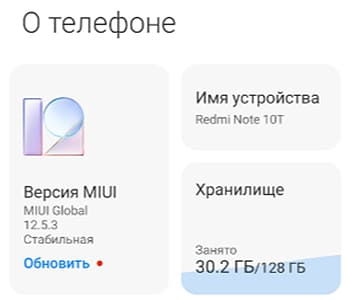
- В нём находятся файлы и приложения по категориям.
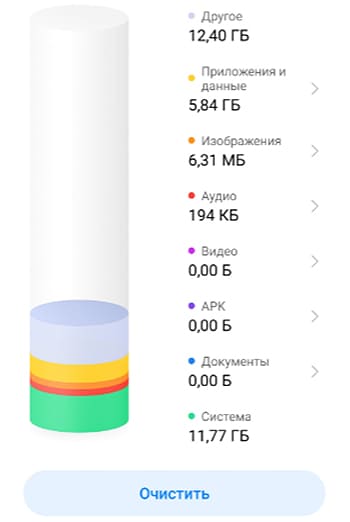
Рядом с каждой категорией указан размер занимаемой памяти. Чтобы увидеть файлы, приложения или игры, тапните по любой. Менеджер откроет папку, где они хранятся.
Если нужно откатить обновление в Android.
Оперативная память Редми
Оперативная в отличие от «долговременной» памяти играет важную роль в скорости работы аппарата. В неё помещаются данные, которые приложения используют прямо сейчас. К сожалению, оперативная память не расширяется. Её всегда ровно столько, сколько поместил в смартфон производитель.
Принцип работы оперативной памяти можно заметить в окне запущенных программ. Нажмите на кнопку Домой и увидите приложения, что были открыты вами и свёрнуты. Это позволяет быстро вернуться на недавно читаемую страницу браузера, не запуская его каждый раз заново; сразу раскрыть переписку в чате ВКонтакте, которую вы открыли несколько минут назад.
Количество этой памяти в Redmi отображается в разделе О телефоне в настройках. Выберите в меню пункт Все параметры.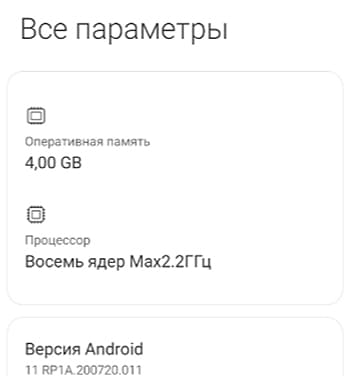
Для того, чтобы очистить оперативную память, воспользуйтесь списком запущенных программ. Нажмите кнопку в виде крестика, по нажатию которой все программы в списке будут окончательно закрыты.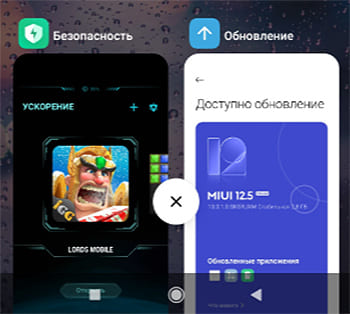 На экране высветится информация о количестве очищенной оперативной памяти.
На экране высветится информация о количестве очищенной оперативной памяти.
Как обменять старый смартфон на скидку для нового.
Способы очистки памяти в Redmi
Смартфоны с прошивкой MI оснащены приложением собственной разработки Cleaner. Он предустановлен во всех моделях Редми и лучше других справляется с очисткой ненужных файлов и кэша. Если в вашем телефоне его нет, перейдите по ссылке в Google Play и загрузите. 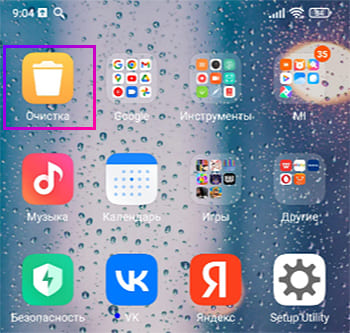 Приложение работает автоматически. В системе телефона ищет:
Приложение работает автоматически. В системе телефона ищет:
- Файлы данных – кэш и историю браузеров и системных приложений;
- Бесполезные файлы – файлы, которые не являются пользовательскими или важными для системы;
- Пакеты – файлы с расширением .apk, используемые только один раз для установки приложения/игры. После чего от них нет никакого толку;
- Остатки данных – пустые папки, конфигурационные ненужные файлы и прочее;
- Память – оперативная память телефона.
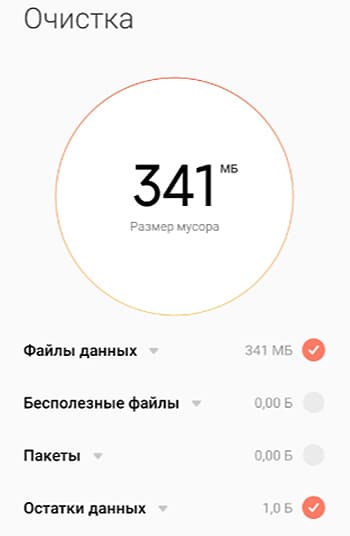
Освобождение памяти через раздел О телефоне
Просматривая размер свободной памяти в Редми, можно заметить, что из этого окна тоже включается поиск и удаление ненужных файлов. Напомним, вернуться сюда можно по пути: Настройки –> О телефоне –> Хранилище. Кроме этого можно помочь менеджеру очистить память. Выберите категорию файлов, занимающих место в телефоне и удалите данные или приложение. Рекомендуем сразу же удалить всё из категории APK.
Нажмите на кнопку Очистить под диаграммой занятого пространства. В результате откроется программа Cleaner и продолжит поиск и удаление. Все типы данных, которые найдёт это приложение пользователь может удалять без боязни навредить своему телефону Android.
Как удалить ненужные приложения в Redmi
С ненужными невидимыми файлами справится программа. Но основную часть памяти часто приходится освобождать самому. Ведь смартфон не понимает, какие приложения для нас важны, а какие нет.
- Раскройте настройки телефона и выберите Приложения – Все приложения.
- Листайте список в поисках приложений, которыми пользоваться не будете.
- Выбрав его иконку, на странице с описанием внизу можно заметить кнопки. Нажмите – Удалить.
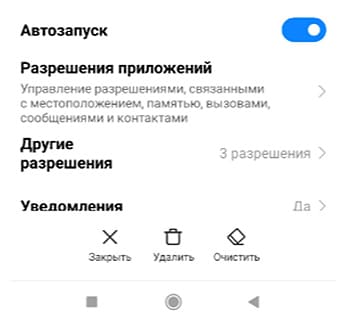
Очищать телефон можно и от тех программ, которыми вы временно не пользуетесь. Ведь в маркете они всегда доступны для повторной загрузки.
Нет кнопки Удалить приложение
Некоторые приложения невозможно удалить потому, что нет этой кнопки. Их можно либо закрыть, либо очистить данные в них. Это системные приложения, без которых смартфон может работать неправильно, а может и вовсе перестать работать. Удаляются они только после того, как пользователь получит статус суперадминистратора. Делать это не рекомендуется, если устройство ещё на гарантии.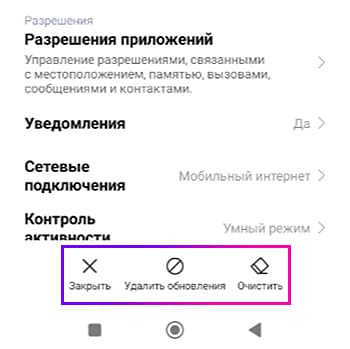
Кому очень нужно, могут скачать приложение KillApps в Google Play и остановить системные утилиты.
Как найти заблокированные контакты в своём телефоне.
Какие приложения можно удалить в Redmi
В списке всех приложений есть системные утилиты, которые нельзя не только удалять, но и останавливать. Они работают в фоновом режиме всё время и обеспечивают работу других приложений в телефоне. В списке они помечены цветной круглой иконкой. Если в телефоне есть эти приложения, вы сможете от них избавиться.
- Браузеры: Opera, Firefox, Яндекс;
- Социальные сети: Одноклассники, ВКонтакте, Мой Мир, Facebook, Twitter, TikTok;
- Любые мобильные почтовые клиенты (Mail.ru, почта Яндекс и др.);
- Все предустановленные и вами загруженные мобильные игры;
- Приложения онлайн-магазинов: AliExpress, Ozon, Booking, Ebay и другие;
- Предустановленные видеосервисы: IVI, Megogo, More.tv;
- Антивирусы;
- Мессенджеры: WhatsApp, Viber, Telegram.
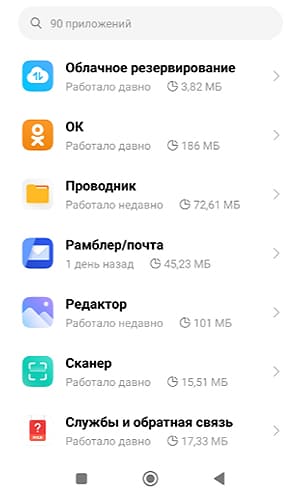
Cервисы Google не удаляются. Эти приложения встроены в Android и есть во всех смартфонах на основе этой операционной системы. Также не могут быть полностью очищены из памяти в Redmi сервисы Mi. Они являются альтернативной экосистемой Xiaomi.
В процессе эксплуатации память телефона Xiaomi засоряется разными ненужными файлами. Это могут быть временные файлы программ, которые не удаляются сами по себе, вредоносные приложения, оставляющие после себя много ненужного мусора в корне операционной системы, файлы формата apk, которые после установки по сути больше не нужны, а пользователи забывают их удалить. Весь этот мусор сильно захламляет ОС Андроид. Разберем 3 самых эффективных метода очистки памяти смартфона Xiaomi, которые рекомендуется использовать.
Навигация по странице
- Первый метод: с помощью системного функционала
- Второй метод: очистка с помощью приложения SD Maid
- Третий метод: сброс данных смартфона до заводских настроек
Первый метод: с помощью системного функционала
Можно воспользоваться встроенными возможностями системы Андроид и оболочки MIUI от Ксиоми. В этом случае нам не придется ничего скачивать и устанавливать, так как в ОС Андроид присутствует удобная встроенная функция очистки данных. В результате подобных действий удается избавиться от примерно 90% мусора из памяти телефона и освободить больше чем 1 GB в зависимости от объема памяти и усложненности ситуации.
Нужно зайти в «Настройки» смартфона. Сделать это можно, нажав на шестеренку, которая доступна в шторке уведомлений либо запустив «Настройки» через соответствующий ярлык на рабочем столе. Далее ищем пункт «Хранилище» и открываем его:

В этом разделе мы увидим разделение всех данных на типы. Всего есть 7 пунктов. Но пользователю доступно 6, а именно:
- Фото и видео;
- Музыка;
- Игры;
- Фильмы и сериалы;
- Другие приложения;
- Файлы.
Открывая тот или иной пункт, мы увидим все файлы, относящиеся к данной категории. Просто выбираем ненужные и очищаем их. Таким образом, производится ручная очистка. Также есть возможность автоматической очистки, которая удаляет кэш, временные файлы программ, загруженные данные, apk и прочее.

Сейчас разберем каждый пункт по отдельности.
- Кнопка «Освободить место» открывает автоматический инструмент очистки памяти. В этом режиме может быть очищена папка Download, кэш и прочие данные.
- Фото и видео. В этом случае открывается обычная галерея, в который можно удалить фотографии и снятые видео-ролики, которые больше не нужны.
- Игры. Современные игры могут занимать очень много места. Советуем удалять те, в которые вы уже давно не играете.
- Другие приложения. Очень интересный пункт. Обязательно посетите его, если хотите почистить память своего Xiaomi. Зачастую пользователи устанавливают какие-то приложения, а затем не пользуются ими или просто забывают об их существовании. Необходимо пересмотреть список всех установленных приложений и удалить ненужные.
Второй метод: очистка с помощью приложения SD Maid
SD Maid – лучшая программа для очистки мусора на смартфоне Андроид. Её функционал позволяет удалять файлы, о существовании которых вы, скорее всего, даже и не знали. Программа удаляет не личные данные, такие как фото, видео, игры и приложения, а очищает мусор, который вовсе не нужен в системе. Это:
- Кэш приложений;
- Остаточные файлы, которые не были удалены после удаления какой-нибудь программы или игры;
- Нежелательные файлы и ненужные резервные копии.
Скачать SD Maid можно с Google Play. Программа доступна бесплатно, но вы можете приобрести PRO версию за чуть больше чем 2$ (цена зависит от страны и курса доллара). В расширенной версии полностью отсутствует реклама и есть доступ к скрытым функциям, таким как расписание автоматической очистки системы, статистика использования и так далее.

После скачивания открываем и видим основную область, в которой мы и будем работать.

Здесь все просто. Есть 4 основных пункта, которые приложение сканирует, а затем очищает. Это:
- Системные файлы;
- Мусор;
- Приложения (кэш и остаточные файлы);
- База данных.
Нажимаем кнопку «Сканирование» и начинается поиск «мусора», после чего SD Maid выдает результат поиска и предлагает проверить что можно удалять, а что нет.

Если SD Maid воспринял нужные вам данные как мусор, то в этом меню можно и нужно все исправить. Но, как правило, приложение крайне редко ошибается и удаляет только реально ненужные файлы и кэш.
Третий метод: сброс данных смартфона до заводских настроек
Этот метод самый радикальный, но и самый эффективный. Благодаря сбросу Xiaomi до заводских настроек вы избавитесь абсолютно от всего мусора на устройстве, так как после сброса удаляются все данные, в том числе и нужные. Поэтому сначала нужно сделать резервную копию необходимых данных, чтобы потом можно было восстановить их из бэкапа.
Чтобы удалить все данные и полностью обнулить Xiaomi, нужно зайти в «Настройки» смартфона, затем найти пункт «Система»:

Далее выбрать «Сброс»:

Затем «Сбросить к заводским настройкам»:

Подтвердить все и дождаться полного удаления файлов. Смартфон перезагрузится и на нём ничего больше не останется. Будто вы его только купили.
